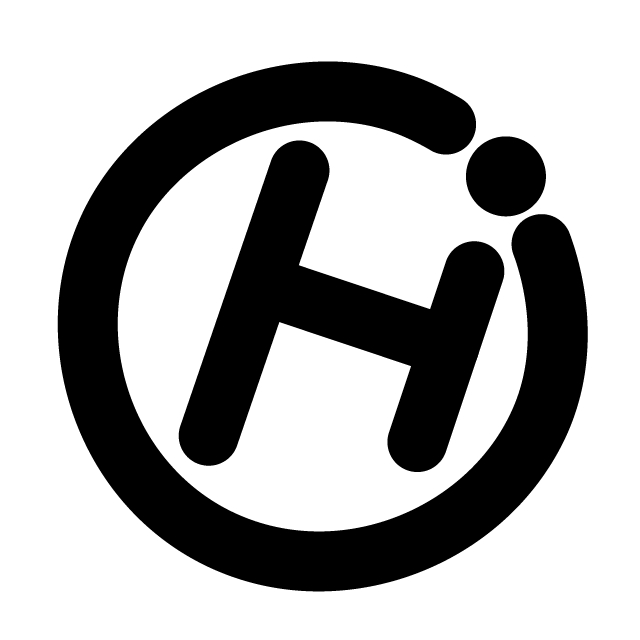字体安装指南
你好字库(Zi.Hi.Cn)提供详细的字体安装教程,帮助您快速在 Windows、Mac、Linux 系统及常用设计软件(如 Photoshop、Figma)上安装字体。下载字体后,按照以下步骤操作,轻松使用高品质字体!
选择您的操作系统或软件
在 Windows 上安装字体
- 下载字体文件(如 .ttf 或 .otf),通常为压缩包格式。
- 解压文件:右键点击压缩包,选择“解压到当前文件夹”。
- 双击打开字体文件,预览字体样式。
- 点击窗口顶部的“安装”按钮,等待几秒钟完成。
- 打开任意软件(如 Word),检查字体是否可用。
提示:若“安装”按钮不可用,可右键字体文件,选择“为所有用户安装”。
在 Mac 上安装字体
- 下载字体文件并解压。
- 双击字体文件,打开“字体册”应用程序。
- 在“字体册”中点击“安装字体”按钮。
- 安装完成后,字体会自动出现在支持字体的软件中。
提示:若需管理字体,可打开“字体册”(Font Book)查看或删除。
在 Linux 上安装字体
- 下载字体文件并解压。
- 打开终端,输入命令将字体复制到系统字体目录:
sudo cp 字体文件路径 /usr/share/fonts/
- 更新字体缓存:
sudo fc-cache -fv
- 打开软件(如 LibreOffice),确认字体可用。
提示:不同 Linux 发行版路径可能略有差异,如 Ubuntu 可使用 ~/.fonts/。
在 Photoshop 中使用字体
- 按照上述系统步骤安装字体。
- 打开 Photoshop,若字体未显示,重启软件。
- 在“文字工具”中,从字体下拉菜单选择新安装的字体。
提示:若字体仍不可用,检查文件是否损坏或与 Photoshop 版本兼容。
在 Figma 中使用字体
- 按照系统步骤安装字体。
- 打开 Figma(桌面版),字体会自动同步。
- 在文本工具中选择新字体应用。
提示:若使用网页版 Figma,需确保字体已安装在本地系统。